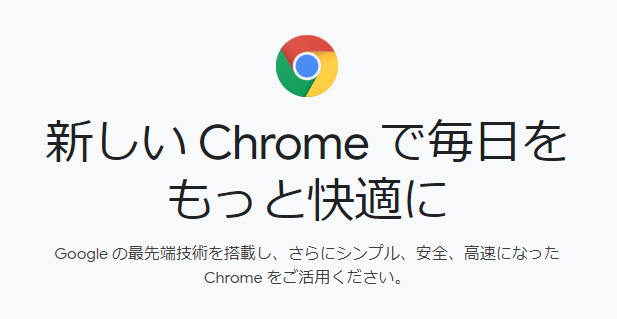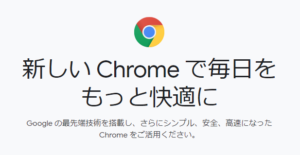先日Chromeのブックマークバーの右端に突然現れたリーディングリスト。
調べると、「ページを後からオフラインで読む」機能だそうです。
Google Chromeのヘルプ → https://support.google.com/chrome/answer/7343019
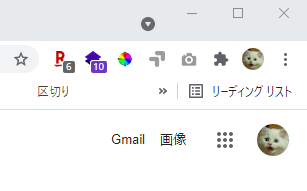
ページをリーディングリストに登録する
ブックマーク用の☆から登録する
ブックマーク用の☆をクリックすると、「リーディングリストに追加」サブメニューが増えてますのでこれをクリックします。
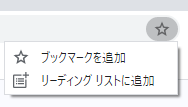
リーディングリストに追加されました。
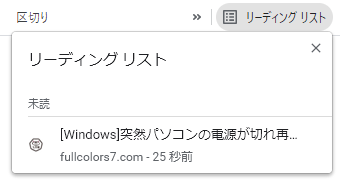
Chromeのタブから登録する
Chromeのタブで右クリックすると、「リーディングリストにタブを追加」サブメニューが増えてますのでこれをクリックします。
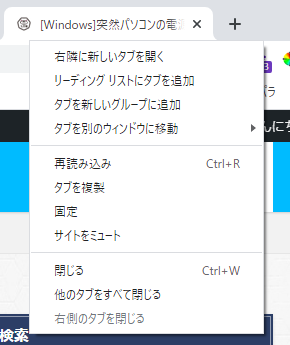
リーディングリストに登録したページを表示する
ブックマークバー右端のリーディングリストをクリックし、表示したいページを選択します。
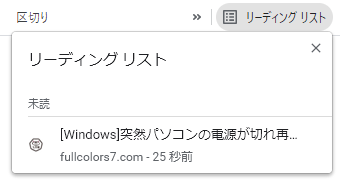
リーディングリストから表示したページは既読となり、リーディングリストから削除するか、未読にすることができます。バツ印がリーディングリストからの削除で、チェック印が未読にする操作です。
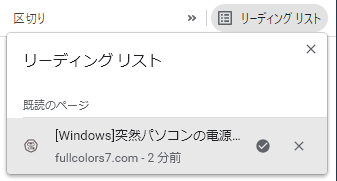
リーディングリストを非表示にする。
ブックマークバーの場所が狭くなって邪魔やし、ブックマークの機能で十分、非表示にしたいけど、Chromeの設定にない。そういう場合は以下の方法で非表示にすることができます。
Chromeのアドレスバーに「chrome://flags」と入力しアクセスします。
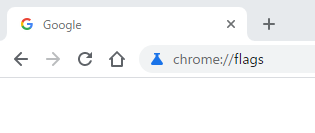
Experiments画面が表示されるので、検索窓に「reading list」と入力します。
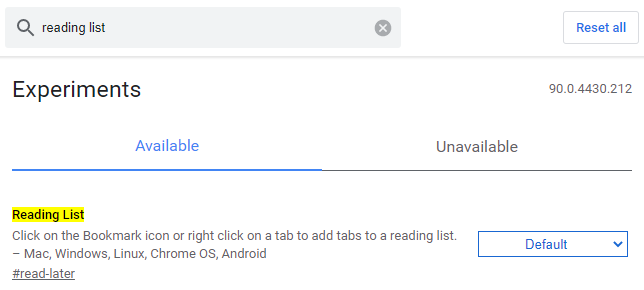
「Default」となっているプルダウンを「Disabled」にします。
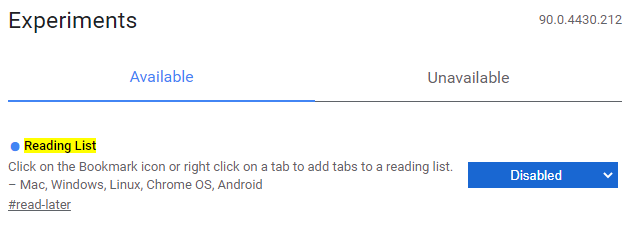
画面右下の「Relaunch」ボタンをクリックしてChromeを再起動すると、リーディングリストが非表示になります。

まとめ
リーディングリストの「後で読む」機能は便利そうですが、貴重なブックマークバーの場所を大幅に占有されるのは困りますね。今でもブックマークバーが狭くて困っているのに。
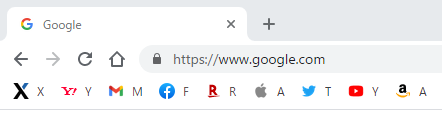
ブックマークのような機能なのでブックマークと同じようなUIにしてくれたらまた使うかも。